São três possibilidades para atas, escolha a sua:
Para todas elas tem uma “Caixinha” de Serviços específica.
A seguir descreveremos quais os procedimentos, para cada uma.
Em caso de dúvidas, entre em contato conosco, pelo e-mail [email protected].
0 – Certifique-se que esteja no perfil da empresa.
1 – Clique no ícone “Registrar Arquivos”. Este ícone encontra-se na tela principal ou dentro da Pasta que corresponde ao Condomínio cuja ata será registrada.
2 – Clique no Box de “Registros de Atas Condominiais Digitalizadas – RTD”.
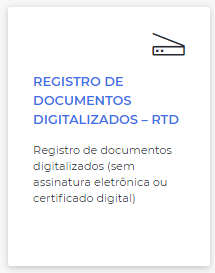
3 – Logo no início da tela é possível criar uma Pasta para separar melhor seus registros. Para administradoras de Condomínios sugerimos Criar Nova Pasta uma para cada condomínio.
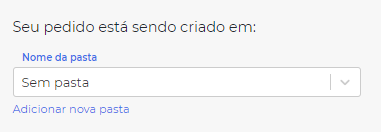
Nesta parte do formulário, você pode então escolher uma pasta já existente ou criar uma Nova Pasta, dando a ela o nome do Condomínio e seu CNPJ.
4 – Preencha os demais campos com o nome desejado para o Lote, Descrição (campo livre e opcional) e escolha a cidade de registro.
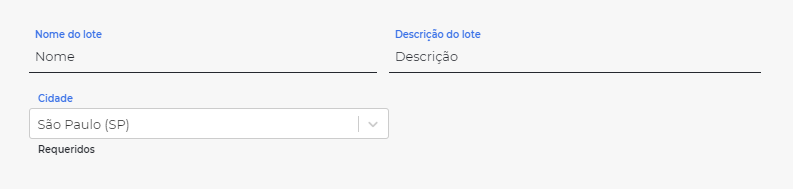
5 – No campo a seguir, indique com a seta se você quer fazer um Registro Novo ou se é uma averbação a uma ata já registrada.
Em geral são registros novos, mas se for uma errata ou algum aditivo a uma ata específica, basta escolher a opção “Averbação” e indicar: o cartório onde foi feito o Registro Primitivo e o número deste registro.
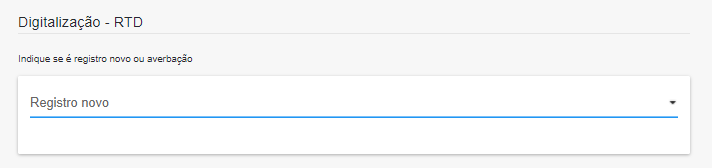
6 – Clique no box de Declaração de Responsabilidade, onde se responsabiliza pelo envio de um documento que corresponde fielmente ao documento original físico digitalizado.

7 – Crie um único PDF contendo a digitalização dos três atos:
– Edital de Convocação
– Lista de presenças
– Ata de Assembleia assinada fisicamente pelo/a Presidente e Secretário/a
8 – No campo “Carregamento de Arquivos”, selecione o PDF que contém estes atos e faça o upload.
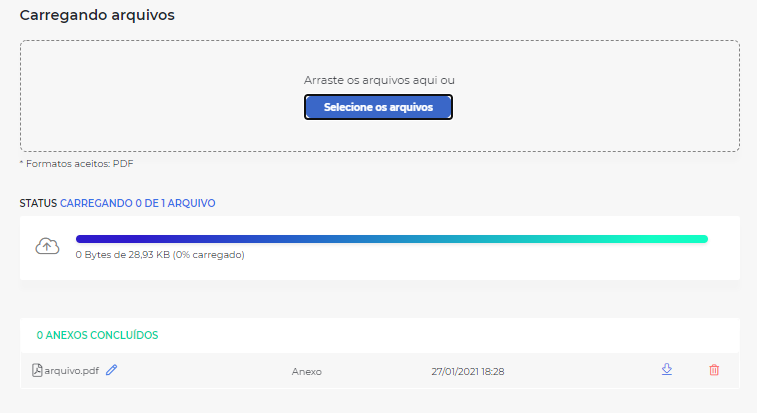
9 – Após concluir o carregamento, basta clicar em “Registrar Lote”.
Assim que o Cartório registrar a Ata, será enviado um e-mail e seu documento registrado estará disponível para download.
Nesta modalidade, basta nos encaminhar uma ata que tenha sido assinado com o certificado digital ICP do condomínio, ou uma ata que tenha sido assinada em qualquer outra ferramenta de assinatura eletrônica.
0 – Certifique-se que esteja no perfil da empresa
1 – Crie um único PDF com a Ata a ser registrada e, se necessário, com o Edital de Convocação e Lista de Presenças.
2 – Entre no ícone “Registrar Arquivos ®”.
3 – Clique no Box de “Registros de Atas Nato Digitais Já Assinadas – RTD”.

4 – Logo no início da tela é possível criar uma Pasta para separar melhor seus registros. Para administradoras de Condomínios sugerimos Criar Nova Pasta uma para cada condomínio.
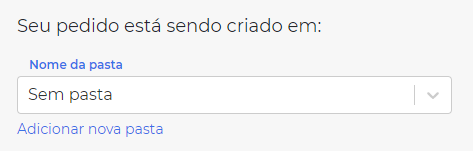
Nesta parte do formulário, você pode então escolher uma pasta já existente ou criar uma Nova Pasta, dando a ela o nome do Condomínio e seu CNPJ.
5 – Preencha os demais campos com o nome desejado para o Lote, Descrição (campo livre e opcional) e escolha a cidade de registro.
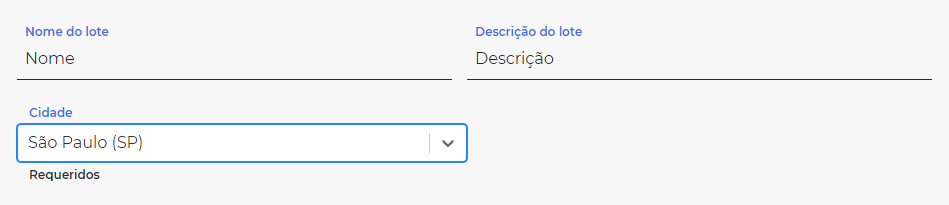
6 – No campo a seguir, indique com a seta se você quer fazer um Registro Novo ou se é uma averbação a uma ata já registrada.
Em geral são registros novos, mas se for uma errata ou algum aditivo a uma ata específica, basta escolher a opção “Averbação” e indicar: o cartório onde foi feito o Registro Primitivo e o número deste registro.
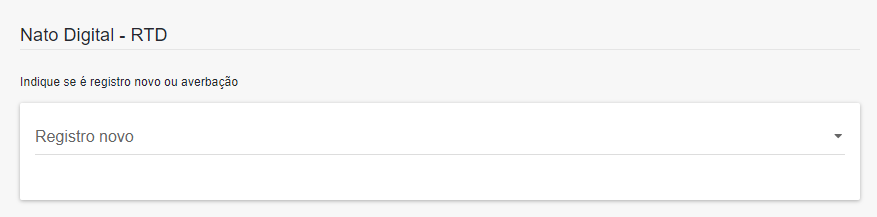
7 – Clique no botão de “+” e um novo formulário vai se abrir. É necessário informar as pessoas que assinaram o documento (Presidente e Secretario/a da Assembleia).
Lembre, caso tenha sido assinado com certificado digital nao precisa indicar.
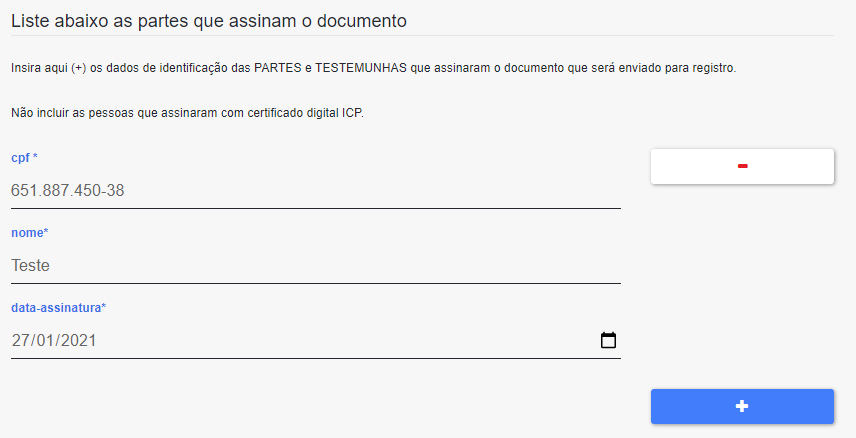
8 – Preencha corretamente o formulário com o nome completo, CPF e a data da assinatura das Partes que assinaram o documento. Havendo mais partes, basta clicar novamente no sinal de “+” e repetir o processo. Não há limites para novas assinaturas.
9 – Leia e clique no box de ciência dos termos de envio

10 – No campo “Carregamento de Arquivos”, selecione o PDF que contém estes atos e faça o upload.
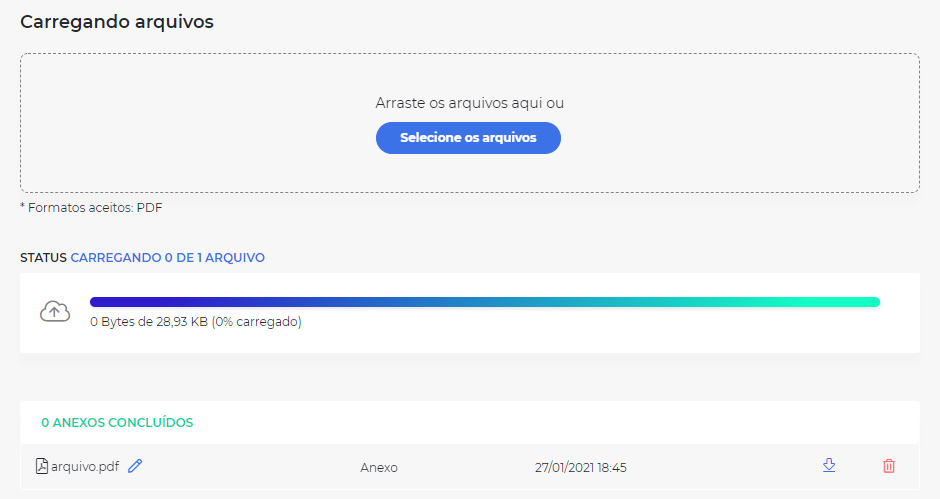
11 – Após concluir o carregamento, basta clicar em “Registrar Lote”.
Assim que o Cartório registrar a Ata, será enviado um e-mail e seu documento registrado estará disponível para download.
Nesta modalidade, basta nos encaminhar o PDF sem qualquer assinatura e nós fazemos todo o resto. Coletamos as assinaturas das partes (Presidente e Secretário) e automaticamente já enviamos para o cartório.
0 – Certifique-se que esteja no perfil da empresa.
1 – Crie um único PDF com a Ata a ser registrada e, se necessário, com o Edital de Convocação e Lista de Presenças.
2 – Entre no ícone “Registrar Arquivos ®”.
3 – Clique no Box de “Registros de Atas Condominiais com Coleta de Assinaturas – RTD”.

4 – Logo no início da tela é possível criar uma Pasta para separar melhor seus registros. Para administradoras de Condomínios sugerimos Criar Nova Pasta uma para cada condomínio.
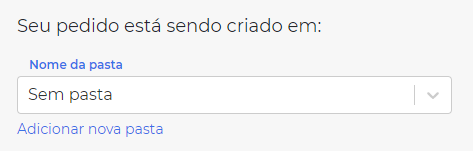
Nesta parte do formulário, você pode então escolher uma pasta já existente ou “Criar uma Nova Pasta”, dando a ela o nome do Condomínio e seu CNPJ.
5 – Preencha os demais campos com o nome desejado para o Lote, Descrição (campo livre e opcional) e escolha a cidade de registro.
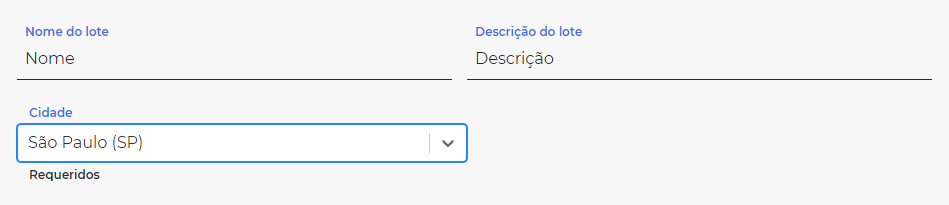
6 – No campo a seguir, indique com a seta se você quer fazer um Registro Novo ou se é uma averbação a uma ata já registrada.
Em geral são registros novos, mas se for uma errata ou algum aditivo a uma ata específica, basta escolher a opção “Averbação” e indicar: o cartório onde foi feito o Registro Primitivo e o número deste registro.
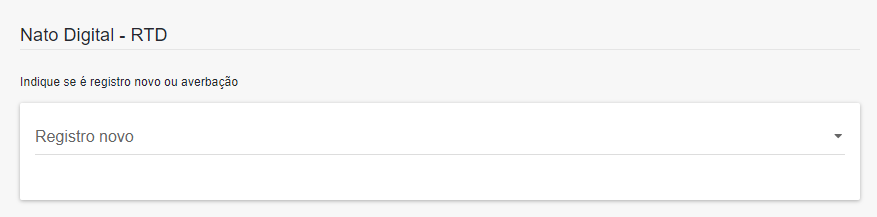
7 – Vamos agora listar as pessoas que assinam este documento. Preencha a Lista de Assinantes com CPF, nome completo e e-mail das partes que devem assinar. Ao menos o Presidente e o Secretário da assembleia devem assinar. Não há limite de assinaturas e tampouco custos adicionais para este serviço. Clique em “+ ADD Item” para adicionar novas partes (quantas forem necessárias).
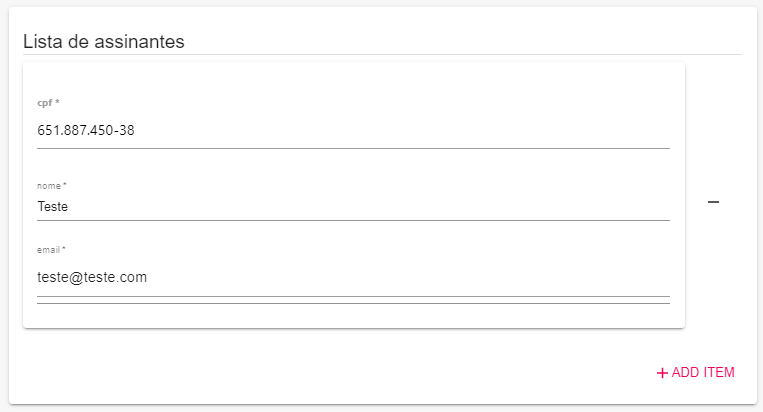
8 – No campo “Carregamento de Arquivos”, selecione o PDF único que contém estes atos e faça o upload.
OBS: Crie um único PDF contendo a digitalização dos três atos:
– Edital de Convocação
– Lista de presenças
– Ata de Assembleia
9 – Após concluir o carregamento, basta clicar em “Registrar Lote”
10 – O processo de assinatura será disparado automaticamente para todas as partes, que vão receber um e-mail e devem apenas seguir as instruções do link recebido para assinar.
Assim que todas as partes assinarem, o documento será automaticamente distribuído para o cartório desejado, sem que seja necessária qualquer providência do usuário.
Assim que o Cartório registrar a Ata, será enviado um e-mail e seu documento registrado estará disponível para download.